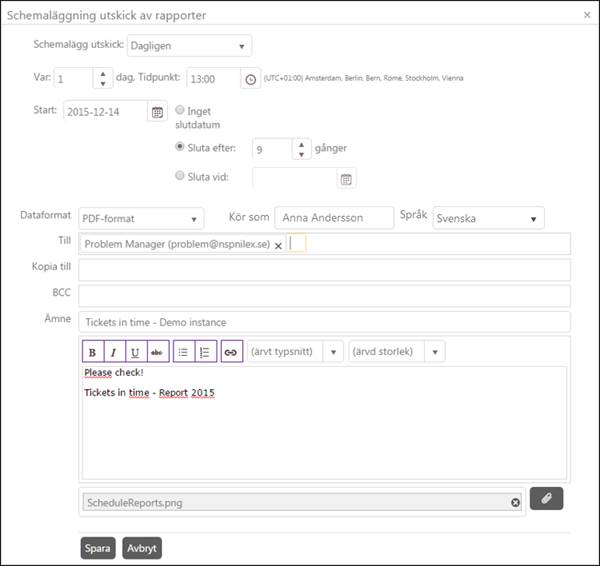
I schemaläggningsfunktionen definierar man de tider och tidsintervall som rapporten skall genereras och mottagare som skall få rapporten via e-post.
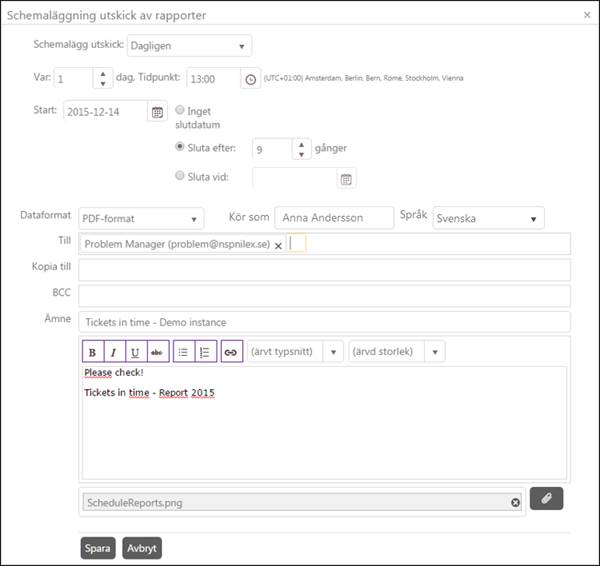
Schemaläggning av rapporter
I den övre delen av formuläret definierar man tider och tidsintervall för schemaläggningen:
•Schemalägg utskick: Typ av schema, värden i urvalslistan är Ingen, Dagligen, Per vecka, Per månad och Generera en gång.
o Ingen: Inget schema är definierat.
o Dagligen: Väljer man Dagligen kan man ange antal dagar mellan varje körning (värdet=1 betyder varje dag) och klockslag under dygnet då körningen skall ske (man kan välja varje jämn halvtimme).
o Per vecka: Om man väljer Per vecka visas en kryssruta för varje veckodag där man kan välja vilken dag eller dagar som körning skall göras. Det finns en speciell kryssruta, Varje dag, som automatiskt väljer alla dagar. Dessutom kan man välja antal veckor mellan varje körning och man anger klockslag för körningen på samma sätt som för Dagligen ovan.
o Per månad: Väljer man detta alternativ visas kryssrutor, en för varje månad. Man väljer en eller flera månader. Knappen Varje månad markerar automatiskt alla månader. Dag-kontrollen betyder här datum, man väljer vilket datum i månaden/månaderna som körning skall ske. Klockslag för körningen väljs på samma sätt som för övriga typer.
o Generera en gång: För denna schemaläggning visas en kontroll där man väljer datum och klockslag då körningen skall genomföras.
•För alternativen Dagligen, Per vecka och Per månad måste man välja ett startdatum då schemat skall börja gälla. Slutdatum bestäms genom att välja ett av tre tillgängliga alternativ i kryssrutor. Inget slutdatum betyder att körningar fortsätter enligt schema tills det ändras. Om schemat skall vara tidsbegränsat kan man välja att upphöra med körningar efter att det körts ett angett antal gånger eller kan man ange ett slutdatum. Notera att antalet körningar betyder här det totala antalet gånger som rapporten genereras, om man t ex har en rapport som har körts schemalagt 3 gånger tidigare och man vill definiera ett schema för ytterligare 3 körningar skall man ange värdet 6 som antal innan man skall sluta.
I den nedre delen av formuläret definierar man format och mottagare för rapporten:
•Dataformat: Välj format i urvalslistan, alternativ som kan väljas är Kommaseparerade värden (CSV), PDF-format eller Excel (XLS).
•Kör som: Namn på användaren som skapat rapportmallen (kan inte ändras). Denna användares befogenheter styr rapportens innehåll. Endast de ärenden som användaren har rättighet att se i kan ingå i rapporten.
•Språk: Språkval för rapport som skall skickas. Om man väljer Användarens språk skapas rapporten på det språk som användaren i Kör som har inställt när rapporten skapas.
•Till, Kopia till, BCC: I dessa fält väljer man mottagare av e-postmeddelande som innehåller rapporten. När man klickar i fälten visas en urvalslista med användare från NSP-systemet. Välj mottagare genom att klicka på namnet, repetera för alla önskade mottagare. Man kan ta bort en mottagare genom att klicka på X-symbolen för användaren.
•Ämne: Ämnet på e-postmeddelandet som skall skickas.
•Textfält: I detta textfält anger man brödtexten i e-postmeddelandet som skall skickas.
•Bilagor: Längst ner i formuläret finns ett fält där man kan välja filer som skickas med som bilaga till e-postmeddelandet. Klicka på symbolen till höger och välj en fil. Upprepa för alla filer som skall vara bilagor. Man kan ta bort en bilaga genom att klicka på X-symbolen.
När alla inmatningar är gjorda, tryck på Spara för att spara schemat. Den schemalagda rapporten skall nu visas i listan i Schemalagda händelser.